A "近日公開WooCommerceの "ページ "は、期待感を持たせたり、訪問者にお店の状況を知らせたりするのに便利なツールです。このページはローンチ前の準備、メンテナンス、または今後のイベントの宣伝に役立ちます。このガイドでは、WooCommerceストアの「Coming Soon」ページを設定、無効化、カスタマイズする方法をステップバイステップで説明します。
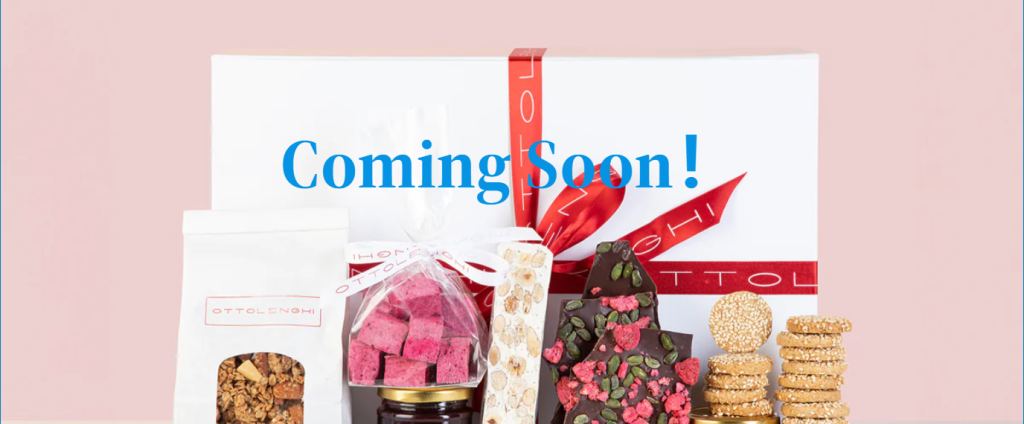
近日公開」ページとは何ですか?
Coming Soon "ページは、WooCommerceサイトが稼動していない時に一時的に表示されるプレースホルダです。また、今後の発売、プロモーション、またはあなたのストアの発売予定日に関する情報を提供することもできます。
近日公開」ページを使用する場合の例:
- 新店舗オープン 新しいWooCommerceストアを立ち上げる場合、立ち上げ日を記載した「Coming Soon」ページは、訪問者を興奮させ、再訪を促すことができます。
- メンテナンスモード: サイトが大幅に更新されている場合、このページは一時的に利用できませんが、すぐに利用できるようになります。
- 今後の製品ライン 追加 カウントダウンタイマー 新しい製品ラインは、エキサイトメントを構築し、今後のリリースについて訪問者に通知することができます。
WooCommerceで「Coming Soon」ページを有効にする方法
ステップ1:WordPressのダッシュボードにアクセスします。
WordPressのダッシュボードにログインし、次のページに移動します。 WooCommerce > 設定 > サイトの可視性.
ステップ2:「Coming Soon」モードを有効にします。
サイトの可視性の設定で、"Coming Soon "オプションを見つけます。このボックスにチェックを入れ 変更の保存.これであなたのストアは、通常のストアコンテンツの代わりに「Coming Soon」ページを表示するようになります。
ヒント
このページを有効にすると、訪問者はあなたのコンテンツを見ることができません。
WooCommerceで「Coming Soon」ページを無効にする方法
訪問者がサイトにアクセスする準備ができたら、以下の手順に従ってください:
ステップ1:サイトの表示設定に再度アクセスします。
戻る WooCommerce > 設定 > サイトの可視性を有効にしてください。
ステップ2:「近日公開」モードの無効化
Coming Soon "オプションのチェックを外し、"ライブ「をクリックします。 変更の保存.これで、あなたのサイトは訪問者にお店のすべてのコンテンツを表示します。
WooCommerceで「Coming Soon」ページをカスタマイズする方法
近日公開」ページをあなたのブランドに合わせることで、好印象を与え、リードを獲得することもできます。そのカスタマイズ方法をご紹介します:
ステップ1:ページエディターにアクセス
ワードプレスのダッシュボードから WooCommerce > 設定 > サイトの可視性.をクリックしてください。 編集者 カスタマイズを開始するには、"Coming Soon "モードのオプションを選択します。
ステップ2:ブランディング要素とコンテンツの追加
など、様々な要素を変更することができます:
- 背景色: ブランドカラーやお店を象徴する背景画像を使用してください。
- 高級食品を専門に扱っているのであれば、職人技が光るチョコレートやグルメギフトバスケットなど、視覚に訴える画像を選ぶことができます。そうすることで、訪問者に何が期待できるかを想像させ、好奇心と興味を持たせることができます。
- カウントダウンタイマー: テーマによっては、カウントダウンタイマーを追加することで、お店がいつオープンするかを正確に表示し、興奮を高めることができます。あなたのウェブサイトにカウントダウンタイマーを追加するには、Ultimate Blocksプラグインを使用することができます。プラグインを探し、インストールと有効化をクリックします。
Coming Soon "ページに戻り、カウントダウンタイマーを追加します。
- 例 のグランドオープンまでのカウントダウンタイマーを表示します。 グルメの喜び.
ステップ 3: 変更を保存
カスタマイズ後 セーブ をクリックして変更を適用し、「Coming Soon」ページが貴社のブランドを反映し、訪問者の興味を引くようにします。
近日公開」ページに関するその他のヒント
- ソーシャルメディアのリンクを追加します: 訪問者がソーシャルメディアで更新情報を得るように促しましょう。
- 例 リンク インスタグラム そして フェイスブック とのつながりを維持することができます。 グルメの喜び.
- ティーザー・ビデオを掲載しましょう: 製品やブランドの短いプレビューは、訪問者に垣間見ることができます。
- 例 商品制作の舞台裏や、売れ筋商品のプレビュービデオを共有しましょう。
- 連絡先情報の提供 サイトが "Coming Soon "モードであっても、訪問者が簡単に質問できるようにしましょう。
- 例 卸売りオプションや製品に関するお問い合わせに関心のある潜在的な顧客のために、お問い合わせフォームを追加します。 グルメの喜び.
結論
WooCommerceで "Coming Soon "ページを使用することは、あなたのストアが本格的にスタートする前に、訪問者に情報を提供し、興味を持ってもらう簡単な方法です。このページをカスタマイズすることで、期待感を高め、リードを集めることができます。準備完了後、"Coming Soon "ページを無効にすることで、スムーズにフル稼働のストアに移行することができます。